也许很多人都没有注意到,win7桌面上的回收站中有文件和没有文件是两个不同的样式,有文件是一个显示,没有文件又是另一个显示,所以我们经常是根据图表的样式来判断里面是否有文件,这也是win7系统的一个小技巧,对于用户来说是很厉害的一个功能。但是最近有用户来反映说,win7系统桌面回收站显示错误,不管是有文件还是没有文件,回收站的图标没有任何的改动,下面小编就来为大家解答Win7系统桌面回收站显示错误怎么办。
原因分析:
这样的故障,是因为用户对桌面图标有过一些优化引起的。单击“还原默认值”重置桌面图标之后,图标更新的时候就发生了上述粘滞现象。重新选择一次相应的图标就差不多就可以解决这个问题。
操作方法如下:
1、鼠标右键点击桌面上空白的地方,出现右键菜单时选择“个性化”;
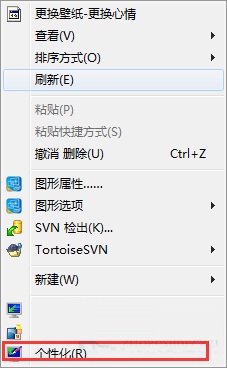
2、然后在个性化界面点击左侧的“更改桌面图标”选项;
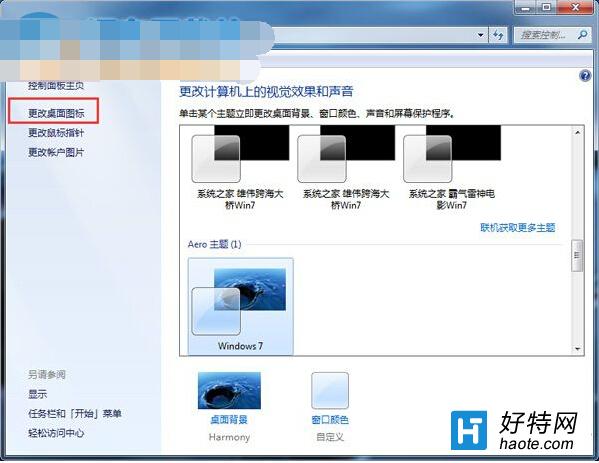
3、选择下方图标区域的 “回收站(满)”,然后点击“更改图标”按钮;
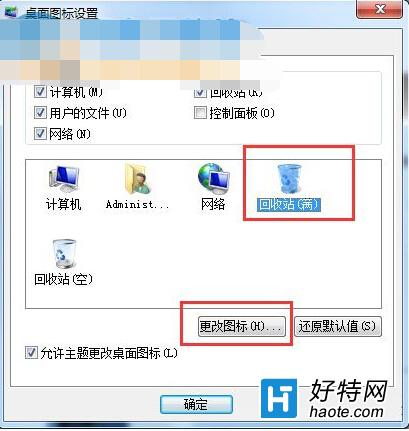
4、从图标列表中找到“回收站(满)”对应的图标,然后确定!
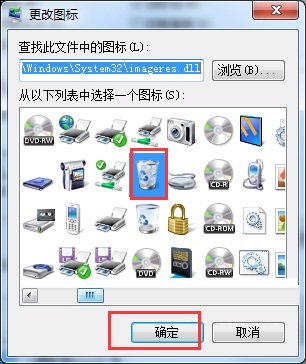
5、接下来对“回收站(空)”也做同样的操作;
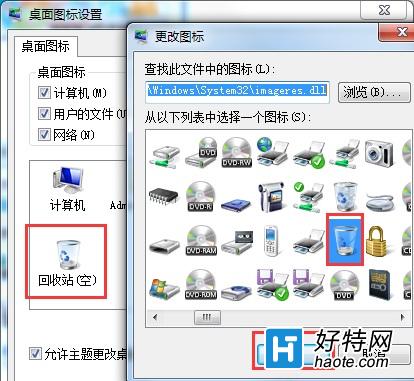
6、最后,按确定按钮退出桌面图标设置界面
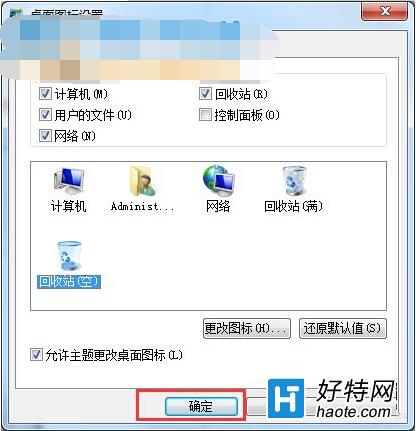
回收站图标显示错误的问题看似是无关紧要的,其实是很重要的一环,因为这能快速帮我们辨别回收站中是否存在垃圾文件,可以随时的清理,出现同样问题的小伙伴们可以试试吧!
小编推荐
视频推荐
更多 手游风云榜
更多 资讯阅读
更多 -

- 使用Blender生成城市模型
- 教程 2024-12-05
-

- 全球气象数据ERA5的下载方法
- 教程 2024-12-05
-

- Xpath解析及其语法
- 教程 2024-12-04
-

- 机器学习:神经网络构建(下)
- 教程 2024-12-04
-

- 华为Mate品牌盛典:HarmonyOS NEXT加持下游戏性能得到充分释放
- 教程 2024-12-03
-

- 实现对象集合与DataTable的相互转换
- 教程 2024-12-02
-

- 硬盘的基本知识与选购指南
- 教程 2024-12-01
-

- 如何在中国移动改变低价套餐
- 教程 2024-11-30
-

- 鸿蒙NEXT元服务:论如何免费快速上架作品
- 教程 2024-11-29
-

- 丰巢快递小程序软件广告推荐关闭方法
- 教程 2024-11-27
-

- 如何在ArcMap软件中进行栅格图像重采样操作
- 教程 2024-11-26
-

- 算法与数据结构 1 - 模拟
- 教程 2024-11-26






























